Heim >Software-Tutorial >mobile Applikation >So drucken Sie PDF auf beiden Seiten des Druckers „Ausführliche Erklärung: So drucken Sie auf beiden Seiten von PDF-Dateien'
So drucken Sie PDF auf beiden Seiten des Druckers „Ausführliche Erklärung: So drucken Sie auf beiden Seiten von PDF-Dateien'
- 王林nach vorne
- 2024-02-07 09:00:301819Durchsuche
Der
php-Editor Banana erklärt Ihnen ausführlich, wie Sie den doppelseitigen Druck von PDF-Dateien auf dem Drucker realisieren. In der modernen Büroumgebung ist doppelseitiger Druck zu einer gängigen Anforderung geworden, was nicht nur Papier spart, sondern auch zum Umweltschutz beiträgt. Allerdings kann der Duplexdruck für manche Leute, die mit der Bedienung nicht vertraut sind, etwas verwirrend sein. In diesem Artikel stellen wir Ihnen einige gängige Methoden für den doppelseitigen Druck vor, damit Sie das Ziel, PDF-Dateien beidseitig zu drucken, problemlos erreichen können. Egal, ob Sie Anfänger oder erfahrener Benutzer sind, dieser Artikel bietet Ihnen detaillierte Anleitungen. Lasst uns beginnen!
1. Das doppelseitige Drucken von PDF-Dokumenten hat nichts mit den PDF-Softwareeinstellungen zu tun
1. Es muss im Drucker eingestellt werden.
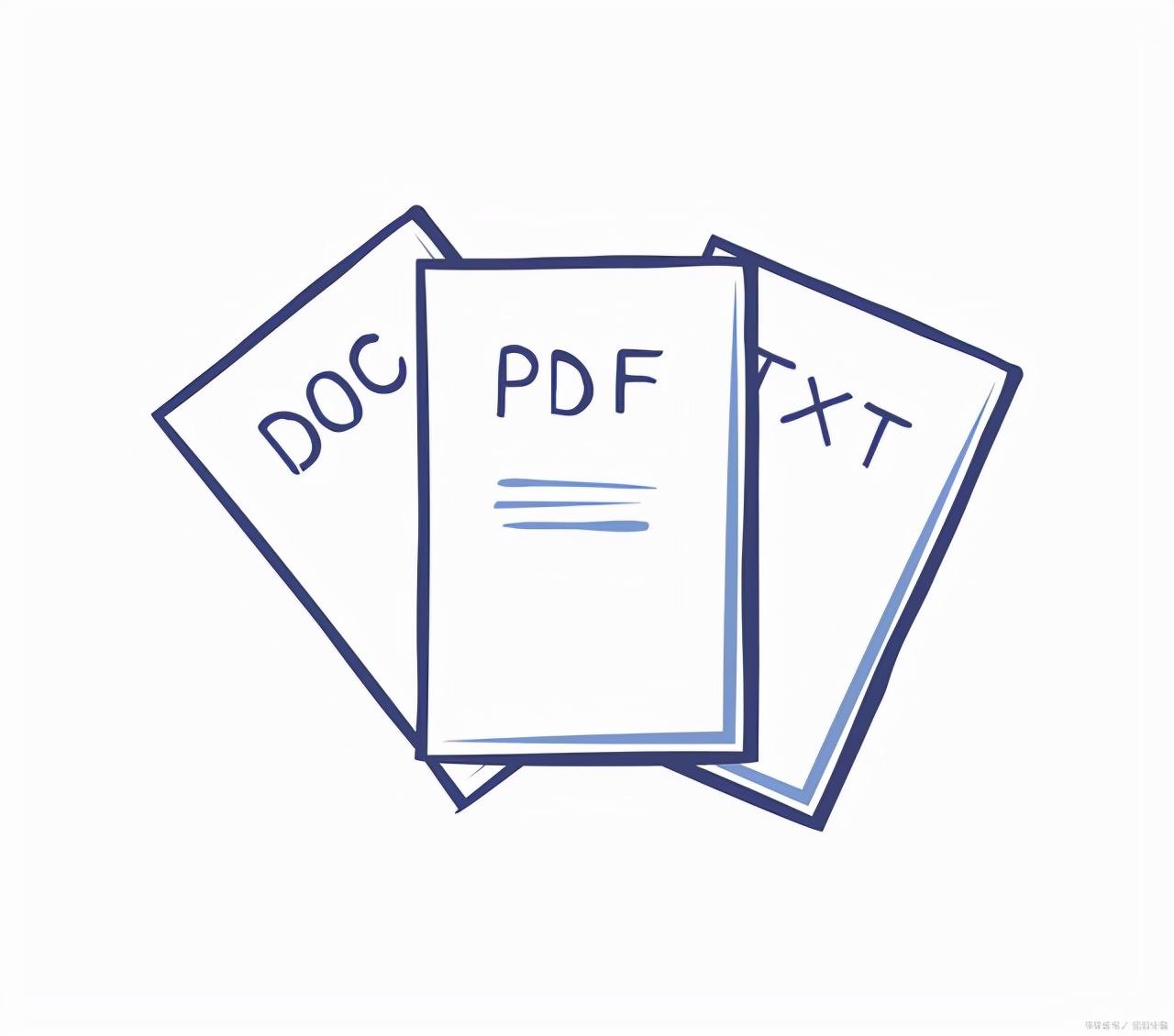
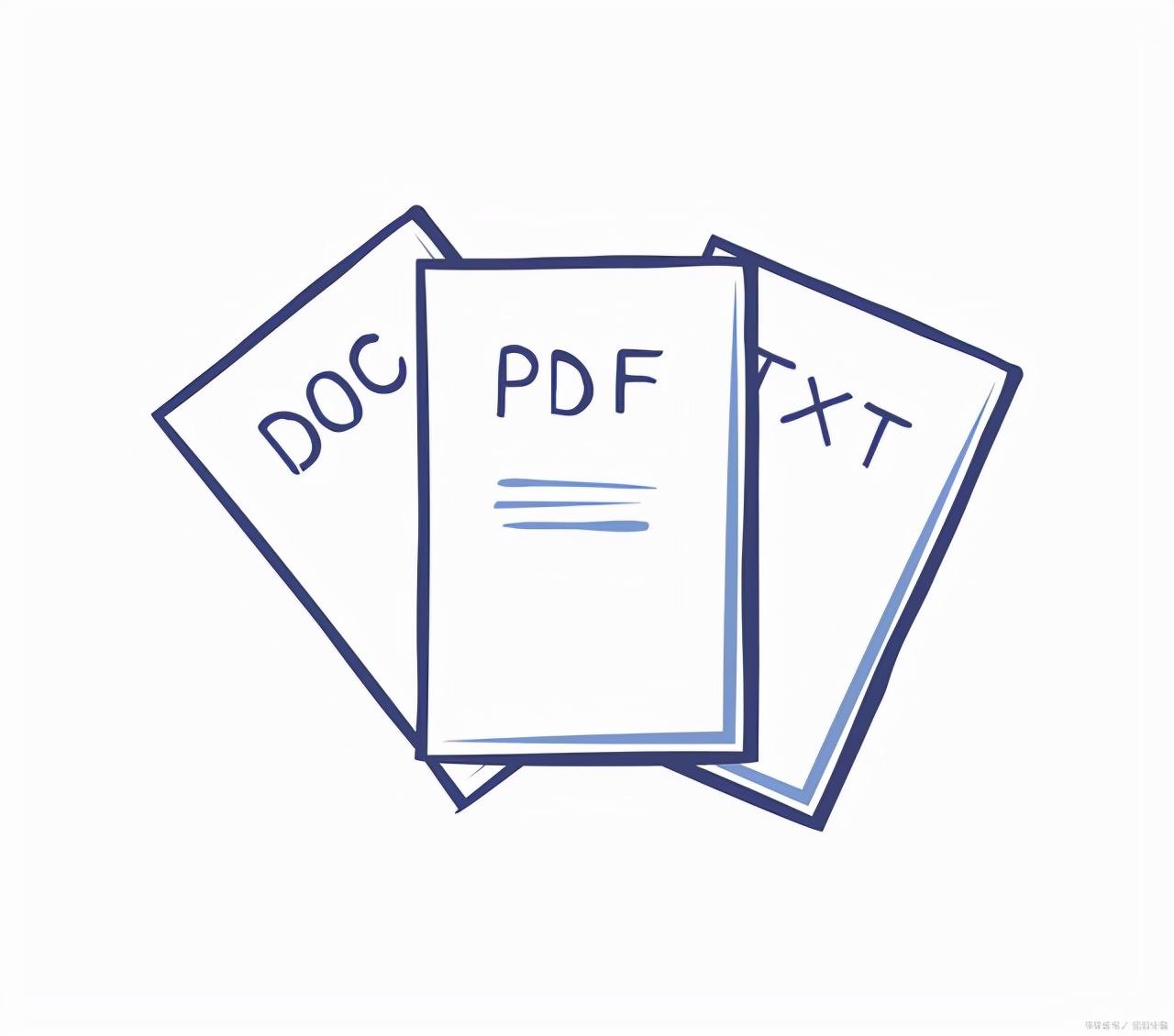
2. Wie richte ich den direkten doppelseitigen Druck von PDF-Dokumenten ein?
1. Öffnen Sie das PDF-Dokument, klicken Sie auf das Menü „Datei“ – Drucken (Sie können auch die Tastenkombination STRG+P verwenden)
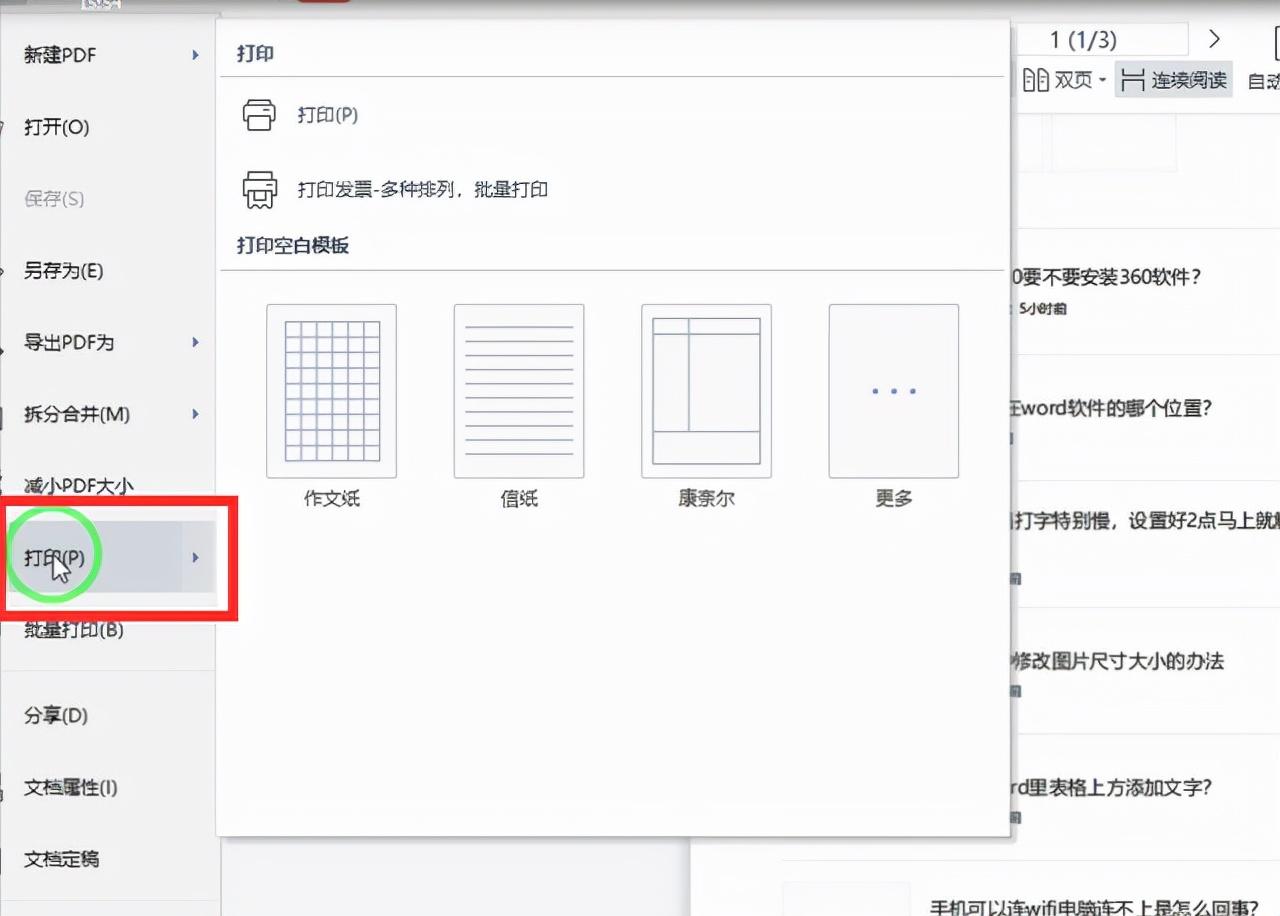
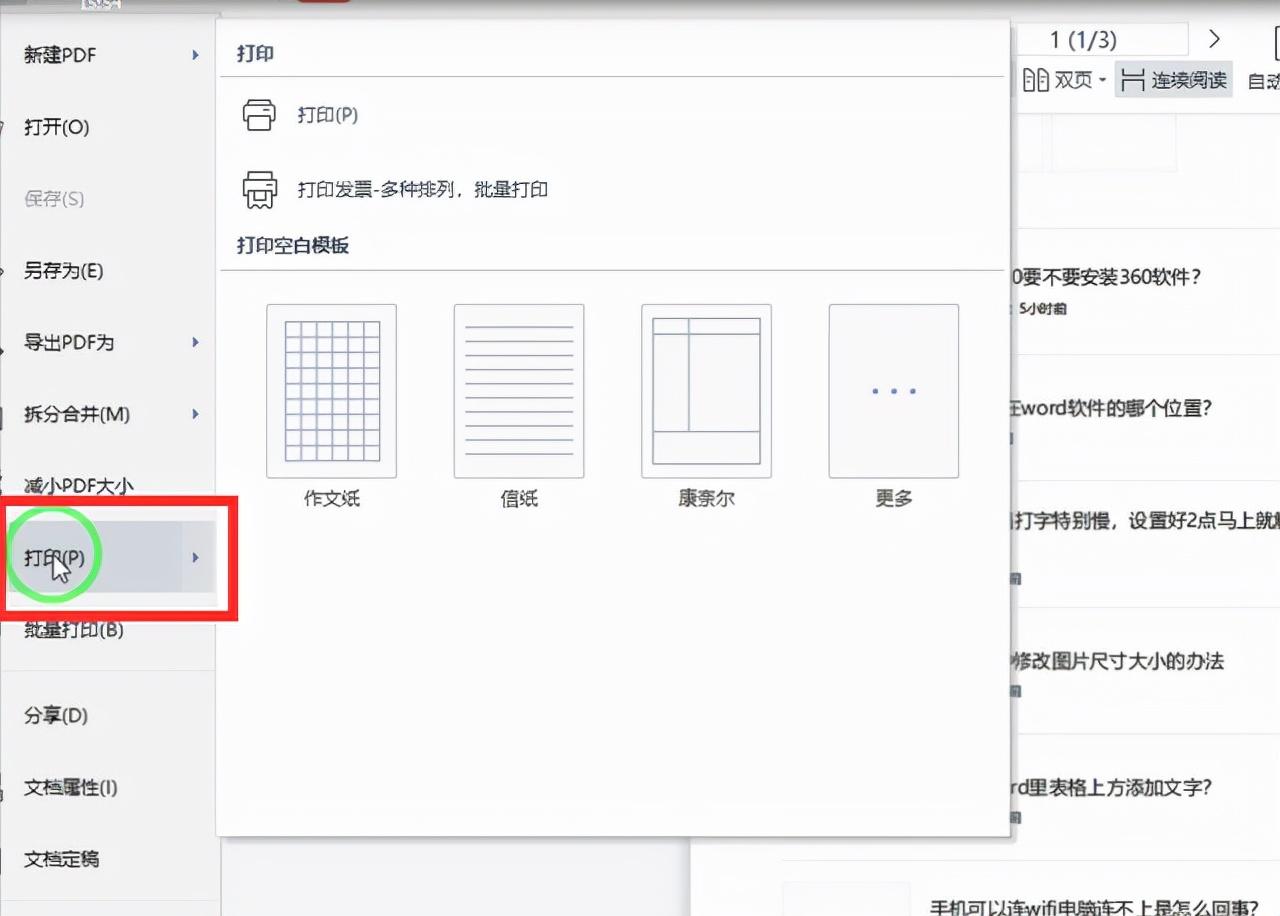
2. Wählen Sie im daraufhin angezeigten Fenster mit den Druckeinstellungen einen Drucker aus das doppelseitiges Drucken unterstützt:
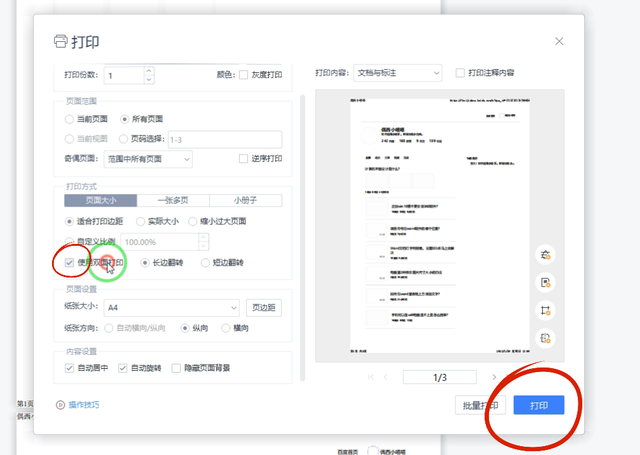
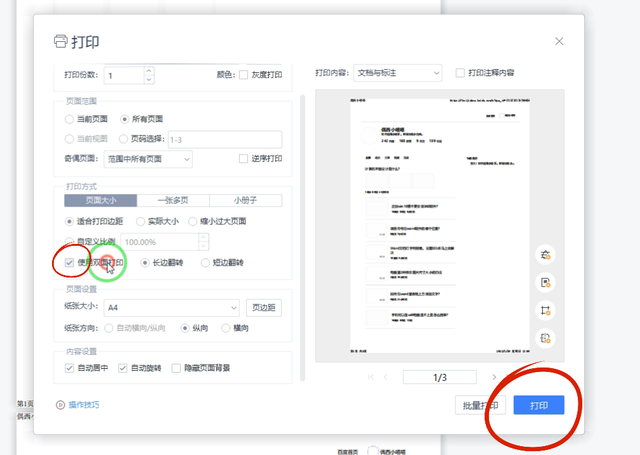
3. Drucken, und es ist in Ordnung.
3. Was soll ich tun, wenn der Drucker den direkten doppelseitigen Druck nicht unterstützt?
Der Drucker unterstützt kein manuelles doppelseitiges Drucken, aber es ist problematischer. Wenn Sie es vorsichtig machen, wird es kein Problem geben.
Die Einstellung für den manuellen doppelseitigen Druck von PSD erfordert den manuellen Papiereinzug oder das Umdrehen, wie in der Abbildung unten gezeigt:
1 Öffnen Sie das PDF-Dokument, klicken Sie auf das Menü „Datei“ – Drucken (Sie können auch die Tastenkombination STRG+P verwenden );
2 . Wählen Sie im neuen Popup-Tab den Drucker aus, den Sie in der Mitte installiert haben. Wählen Sie „Manueller Duplexdruck“
3 Drucker und „Manueller Duplexdruck“, klicken Sie auf „Drucken“ und es ist OK.
4 Wenn Sie PDF-Dateien manuell auf beiden Seiten drucken, müssen Sie daran denken, das Papier manuell umzudrehen und einzuziehen die Maschine nicht zu verlassen. 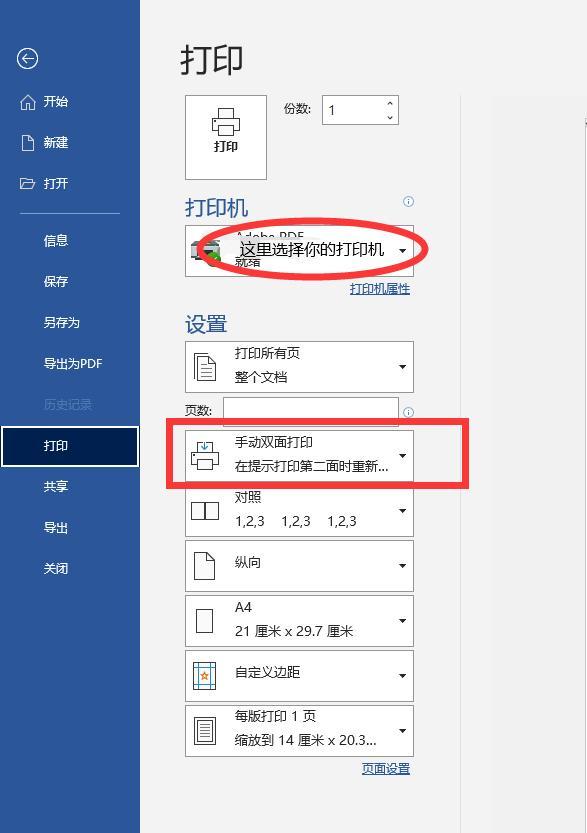
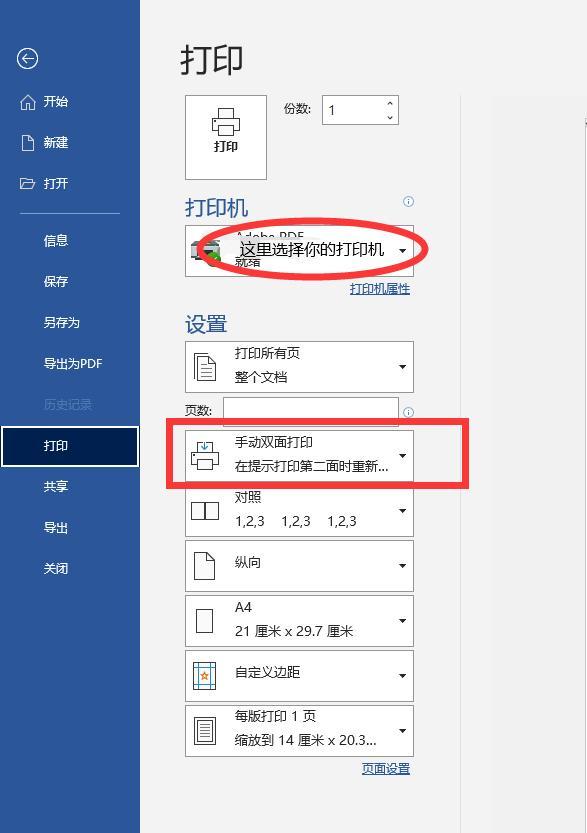 Das Obige ist der gesamte in diesem Artikel geteilte Inhalt. Ich hoffe, er kann Ihnen in gewissem Maße helfen. Nachdem Sie diesen Artikel zum beidseitigen Drucken von PDFs mit einem Drucker gelesen haben PDF-Dateien“, wenn Sie es immer noch nicht verstehen, geben Sie mir bitte weitere Vorschläge. Lesen Sie es mehrmals. Für weitere relevante Kenntnisse besuchen Sie bitte die Lernwebsite dieser Website, die täglich aktualisiert wird!
Das Obige ist der gesamte in diesem Artikel geteilte Inhalt. Ich hoffe, er kann Ihnen in gewissem Maße helfen. Nachdem Sie diesen Artikel zum beidseitigen Drucken von PDFs mit einem Drucker gelesen haben PDF-Dateien“, wenn Sie es immer noch nicht verstehen, geben Sie mir bitte weitere Vorschläge. Lesen Sie es mehrmals. Für weitere relevante Kenntnisse besuchen Sie bitte die Lernwebsite dieser Website, die täglich aktualisiert wird!
Das obige ist der detaillierte Inhalt vonSo drucken Sie PDF auf beiden Seiten des Druckers „Ausführliche Erklärung: So drucken Sie auf beiden Seiten von PDF-Dateien'. Für weitere Informationen folgen Sie bitte anderen verwandten Artikeln auf der PHP chinesischen Website!

